เปิดดูภาพนิ่ง/ภาพเคลื่อนไหว
-
แตะ [
 Apps & Widgets] - [
Apps & Widgets] - [ Gallery]
Gallery]
-
แตะที่อัลบั้มจากภาพขนาดย่อที่แสดง เพื่อเลือกภาพนิ่งหรือภาพเคลื่อนไหว
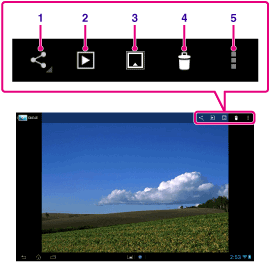
|
การแสดงผลบนจอภาพ
|
คำอธิบาย
|
|
|
1
|
แชร์
|
เลือกบริการที่ท่านต้องการใช้เพื่อแชร์ภาพนิ่งหรือภาพเคลื่อนไหว แล้วทำการโพสต์ภาพ
|
|
2
|
สไลด์โชว์
|
เริ่มต้นเล่นสไลด์โชว์
|
|
3
|
สลับเปิด/ปิดการแสดงแผนที่
|
เลือกว่าจะแสดงข้อมูลตำแหน่งบนแผนที่ใต้ภาพหรือไม่
|
|
4
|
ลบ
|
ลบภาพนิ่งที่เลือก
|
|
5
|
เมนูตัวเลือก
|
ตั้งค่าหรือปรับการตั้งค่าอย่างเช่น แก้ไขภาพนิ่ง
|
-
ท่านสามารถเล่นภาพนิ่งหรือภาพเคลื่อนไหวที่บันทึกอยู่ใน Picasa web albums ได้ หากท่านซิงค์กับ Picasa web albums ที่มาพร้อมกับบัญชี Google ที่ท่านตั้งค่าด้วยโปรแกรม [Settings], Picasa web albums จะปรากฏอยู่ในรายการอัลบั้มด้วย
-
เมื่อแตะ [
 GROUP] ที่ด้านบนขวาของหน้าจอภาพขนาดย่อ ท่านสามารถจัดเรียงภาพนิ่งหรือภาพเคลื่อนไหวตามรายละเอียด อย่างเช่น เวลาหรือสถานที่ที่ทำการถ่ายภาพ
GROUP] ที่ด้านบนขวาของหน้าจอภาพขนาดย่อ ท่านสามารถจัดเรียงภาพนิ่งหรือภาพเคลื่อนไหวตามรายละเอียด อย่างเช่น เวลาหรือสถานที่ที่ทำการถ่ายภาพ
-
เมื่อแตะค้างไว้ที่ภาพขนาดย่อต่อเนื่องกัน ท่านสามารถเลือกภาพนิ่งหรือภาพเคลื่อนไหวจำนวนหลายๆภาพได้
-
ท่านสามารถควบคุมการเล่นภาพได้ที่หน้าจอเปิดดูภาพ
-
ภาพที่อยู่ในอัลบั้มจะแสดงเป็นฟิล์มภาพยนตร์ หากท่านแตะสองนิ้วแล้วเลื่อนเข้าออกบนภาพที่แสดง ท่านสามารถเลื่อนดูภาพในอัลบั้มได้โดยแตะนิ้วแล้วปัดไปทางซ้ายหรือขวา
แสดงภาพนิ่งแบบเต็มจอ
แสดงข้อมูลตำแหน่งที่ถ่ายภาพ
 เพื่อแสดงแผนที่ ตามด้วย
เพื่อแสดงแผนที่ ตามด้วย  หรือ
หรือ  หากภาพนิ่งประกอบไปด้วยข้อมูลตำแหน่ง ตำแหน่งจะปรากฏขึ้นบนแผนที่
หากภาพนิ่งประกอบไปด้วยข้อมูลตำแหน่ง ตำแหน่งจะปรากฏขึ้นบนแผนที่-
ท่านสามารถถ่ายภาพนิ่งโดยมีข้อมูลตำแหน่งบันทึกอยู่ได้โดยใช้โปรแกรม [Camera]
เปิดดูภาพนิ่งโดยอัตโนมัติ (สไลด์โชว์)
-
เลือกอัลบั้มหรือภาพนิ่งที่ท่านต้องการเปิดดูแบบสไลด์โชว์ จากนั้นแตะ
 ที่ด้านบนขวาของจอภาพ
ที่ด้านบนขวาของจอภาพ

